微信怎么设置扬声器播放语音 微信听筒模式怎么切换成扬声器模式
更新时间:2024-01-14 15:59:31作者:xtyang
微信作为一款功能强大的社交软件,为我们提供了许多便捷的功能,其中包括语音播放功能,有时候我们可能希望将微信语音切换到扬声器模式,以便更清晰地听到对方的声音。该如何设置微信的扬声器播放语音功能呢?同时如果我们想要切换回听筒模式,又应该如何操作呢?本文将详细介绍微信语音播放模式的设置方法,帮助大家更好地使用微信语音功能。
具体步骤:
1.打开手机,点击微信。
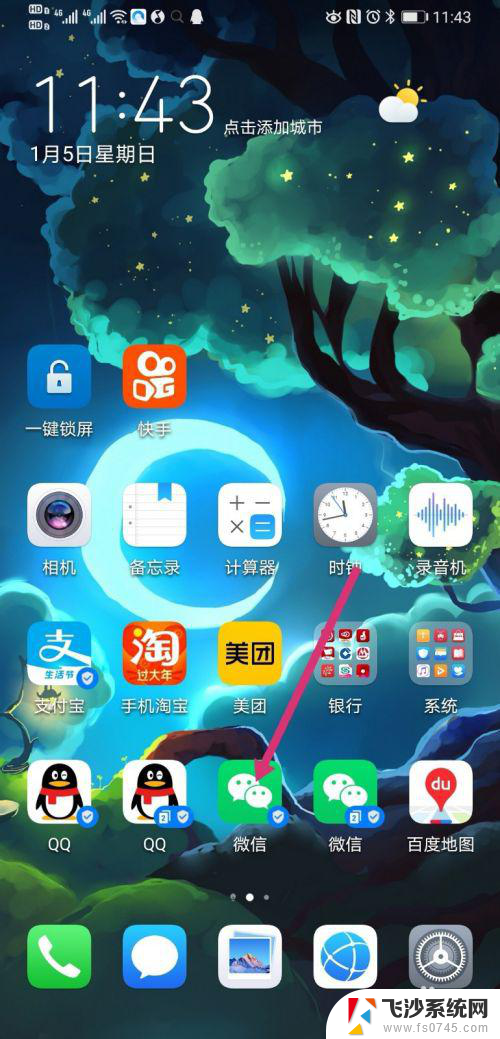
2.进入微信,点击任意好友。
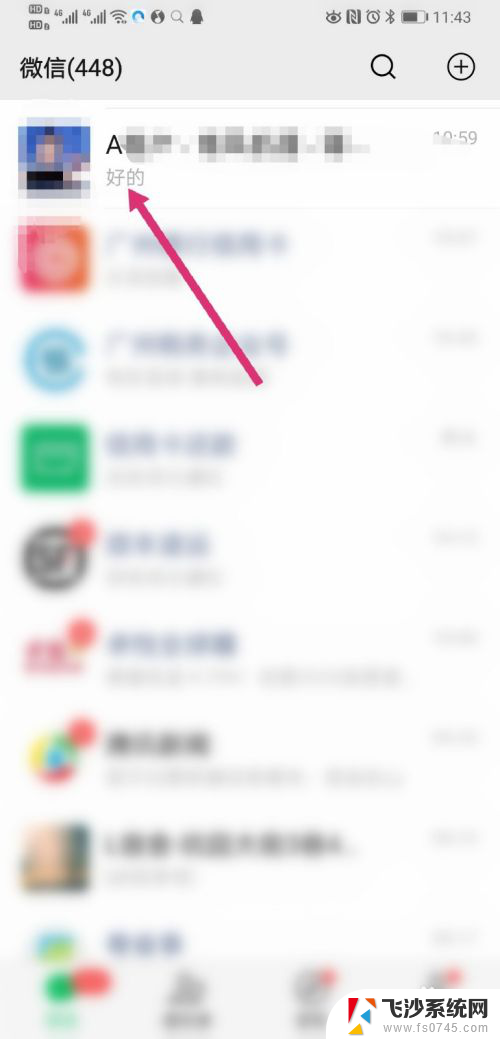
3.点击好友的语音进度条。
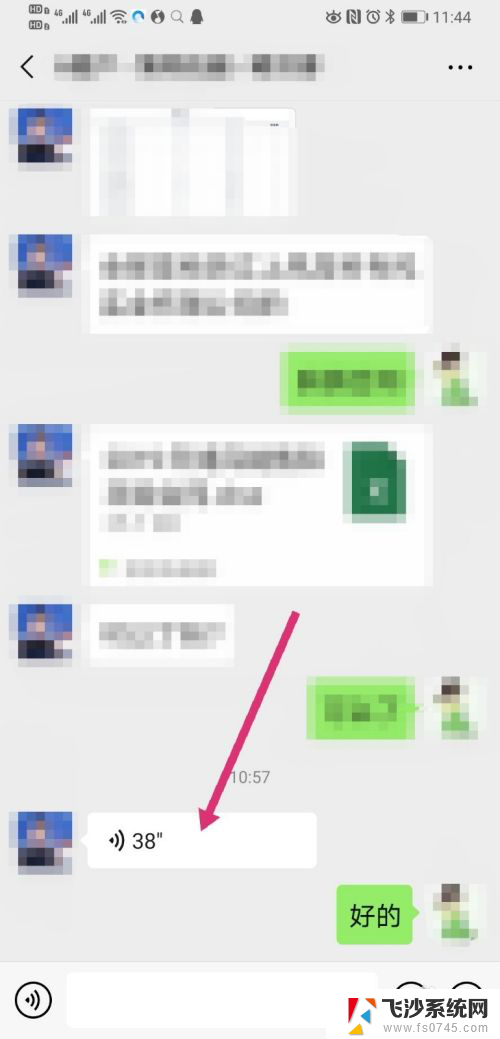
4.页面上方会弹出当前为听筒播放模式,再次长按语音进度条。
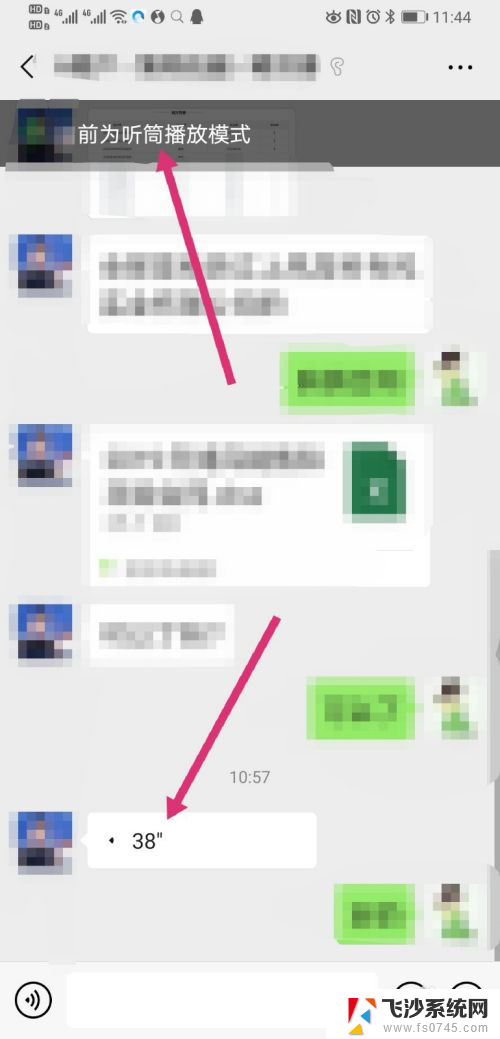
5.页面弹出选项,点击使用扬声器模式。
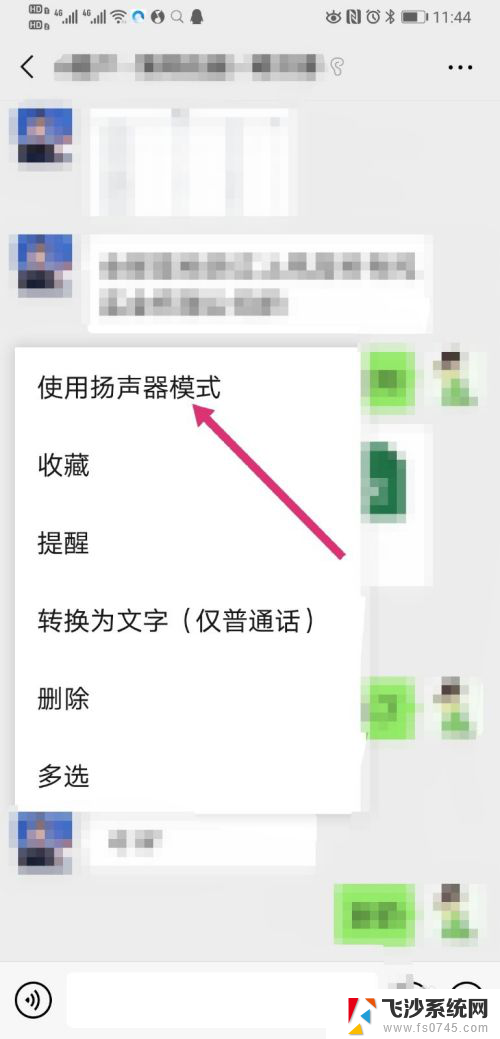
6.页面弹出已切换成扬声器播放模式,这样听筒模式就改成扬声器模式了。
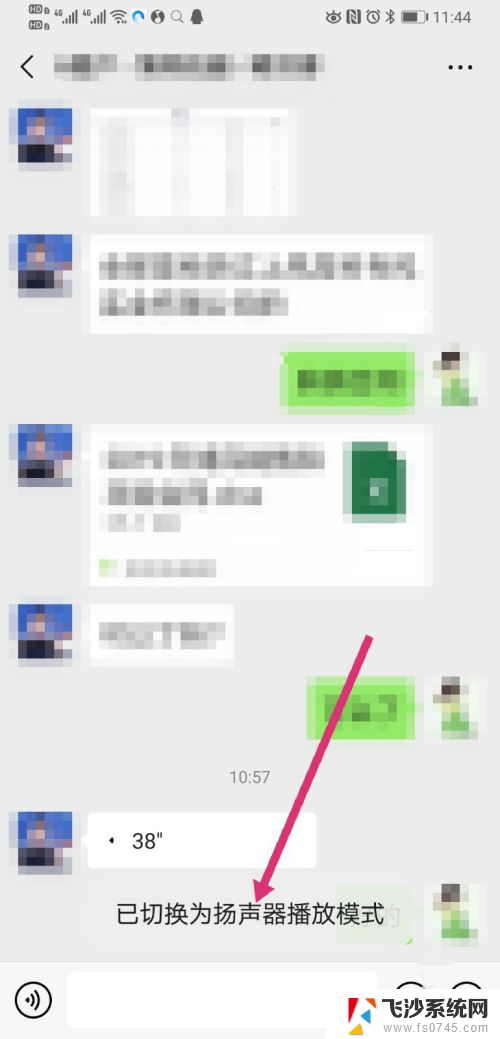
以上是关于如何设置微信扬声器播放语音的全部内容,如果还有不清楚的地方,您可以按照小编的方法进行操作,希望对大家有所帮助。
微信怎么设置扬声器播放语音 微信听筒模式怎么切换成扬声器模式相关教程
-
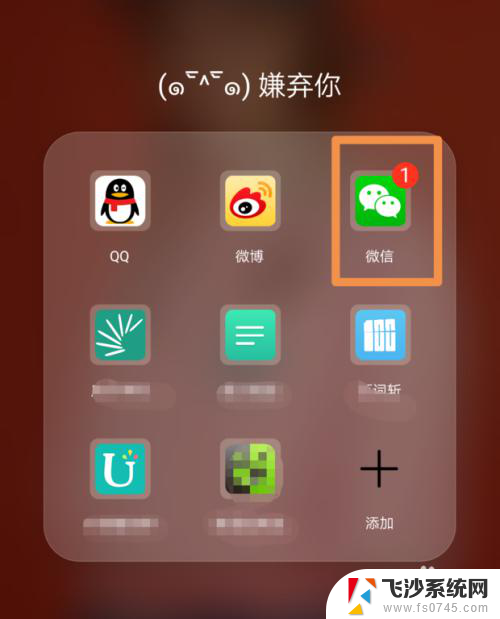 微信的听筒和扬声器怎么自动转换 微信切换听筒模式与扬声器模式的方法
微信的听筒和扬声器怎么自动转换 微信切换听筒模式与扬声器模式的方法2024-04-08
-
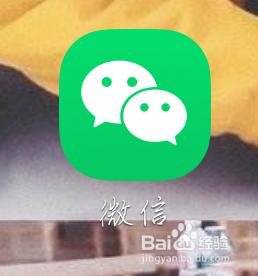 如何设置微信语音播放方式 微信语音听筒模式切换
如何设置微信语音播放方式 微信语音听筒模式切换2024-05-03
-
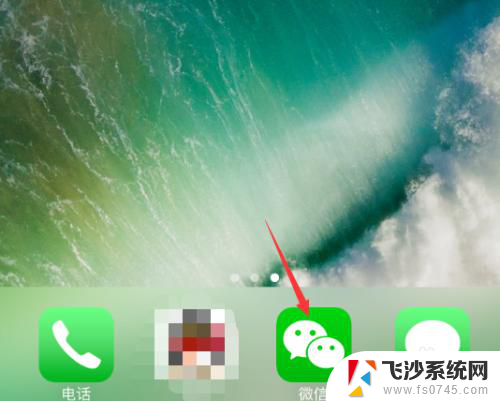 微信怎么开外放听语音 微信怎么调整扬声器播放语音
微信怎么开外放听语音 微信怎么调整扬声器播放语音2024-06-16
-
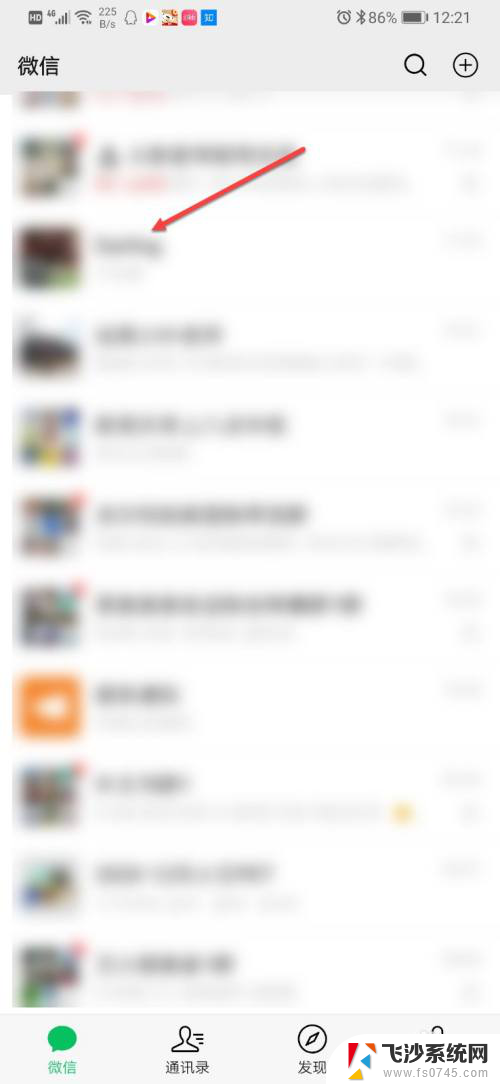 微信语音扬声器没声音 微信语音播放没有声音怎么办
微信语音扬声器没声音 微信语音播放没有声音怎么办2023-11-28
- 苹果13听筒没有声音只有扬声器有声音 苹果手机听筒没有声音但是扬声器有声怎么解决
- 听筒有声音扬声器没声音怎么办 华为手机扬声器静音听筒有声音
- 微信语音通话怎么打开扬声器 微信通话扬声器无法打开怎么办
- 微信听不见语音怎么弄 微信语音播放无声怎么办
- 电脑微信怎么设置夜间模式 微信的夜间模式切换方法
- 苹果手机微信语音扬声器没有声音 苹果手机微信语音没声音是什么问题
- 电脑如何硬盘分区合并 电脑硬盘分区合并注意事项
- 连接网络但是无法上网咋回事 电脑显示网络连接成功但无法上网
- 苹果笔记本装windows后如何切换 苹果笔记本装了双系统怎么切换到Windows
- 电脑输入法找不到 电脑输入法图标不见了如何处理
- 怎么卸载不用的软件 电脑上多余软件的删除方法
- 微信语音没声音麦克风也打开了 微信语音播放没有声音怎么办
电脑教程推荐
- 1 如何屏蔽edge浏览器 Windows 10 如何禁用Microsoft Edge
- 2 如何调整微信声音大小 怎样调节微信提示音大小
- 3 怎样让笔记本风扇声音变小 如何减少笔记本风扇的噪音
- 4 word中的箭头符号怎么打 在Word中怎么输入箭头图标
- 5 笔记本电脑调节亮度不起作用了怎么回事? 笔记本电脑键盘亮度调节键失灵
- 6 笔记本关掉触摸板快捷键 笔记本触摸板关闭方法
- 7 word文档选项打勾方框怎么添加 Word中怎样插入一个可勾选的方框
- 8 宽带已经连接上但是无法上网 电脑显示网络连接成功但无法上网怎么解决
- 9 iphone怎么用数据线传输文件到电脑 iPhone 数据线 如何传输文件
- 10 电脑蓝屏0*000000f4 电脑蓝屏代码0X000000f4解决方法